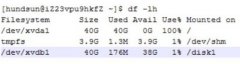固态硬盘(SSD)作为现代计算机存储的核心组件之一,以其优越的读写速度和稳定性不断吸引用户的关注。许多人并未充分发挥固态硬盘的潜力。通过一些优化设置,可以显著提升固态硬盘的性能,让日常操作更加流畅。接下来,将分享一些实用的技巧,帮助用户在使用固态硬盘时享受到更好的体验。

保持固态硬盘的最新固件版本至关重要。硬件制造商经常发布固件更新,以修复漏洞和改进性能。定期检查并及时更新固件,能够确保SSD以最佳状态运行。
另一个提升性能的方法是更改操作系统设置。在Windows操作系统中,禁用对SSD无用的功能,如磁盘碎片整理。与传统机械硬盘不同,SSD不需要碎片整理,反而会因频繁的读写操作而造成磨损。通过访问控制面板中的管理工具,进入任务计划程序,可以找到并禁用SSD的磁盘碎片整理选项。
在配置SSD时,TRIM命令是另一个不可忽视的关键。TRIM有助于操作系统有效管理SSD的存储空间,以提高写入速度和减少数据损耗。在Windows系统中,TRIM功能通常是默认启用的,但用户可以通过命令提示符来确认:
1. 在搜索框输入cmd,右键选择以管理员身份运行。
2. 输入命令 fsutil behavior query DisableDeleteNotify,查看返回值。
- 返回值为0时,TRIM功能已启用。
- 返回值为1时,表示TRIM功能被禁用,可以使用命令fsutil behavior set DisableDeleteNotify 0来启用。
调整虚拟内存设置也是提升SSD性能的重要环节。由于SSD的速度快于传统硬盘,可以考虑将虚拟内存设置在SSD上,一方面提高系统响应速度,另一方面也能增强SSD的写入性能。为了优化虚拟内存,可以在Windows系统中的系统属性里找到高级系统设置,进入性能设置中的虚拟内存进行相应调整。
保持SSD的剩余空间也极为重要。一般建议保持至少10-20%的未使用空间,以避免性能下降。数据写入在SSD中是以块为单位进行的,当块被填满后,写入速度会受到影响。及时清理不必要的文件和不再使用的应用程序,保持SSD的整洁,有助于延长其使用寿命。
选用合适的文件系统也很关键。大多数用户在选择SSD时,上述环节可能被忽视。文件系统决定了如何管理存储上的数据,NTFS文件系统在SSD上表现良好,能更好地支持大文件和提供更高的流畅性。
对于有兴趣自己动手进行SSD优化的用户,这些方法较为简单且有效,可以极大地提升固态硬盘的性能。通过持续的维护和适当的设置,能够保证系统在各种应用下都能保持高效运行。
常见问题解答(FAQ)
1. 如何检查SSD是否支持TRIM?
输入命令fsutil behavior query DisableDeleteNotify在命令提示符中查看返回结果即可。
2. SSD的使用寿命有多长?
SSD的使用寿命通常以TBW(总写入字节数)和MTBF(平均无故障时间)来衡量,大多数高质量SSD的使用寿命可以达到5-10年。
3. 是否应该对SSD进行碎片整理?
不建议对SSD进行碎片整理,这对SSD并无帮助,反而可能加速其磨损。
4. 清理SSD时,哪些文件可以删除?
冗余的临时文件、缓存、下载的安装程序及不再使用的应用程序都可以安全删除。
5. SSD速度如何检测?
可以使用一些第三方软件(如CrystalDiskMark、AS SSD Benchmark)来检测SSD的读写速度及性能。